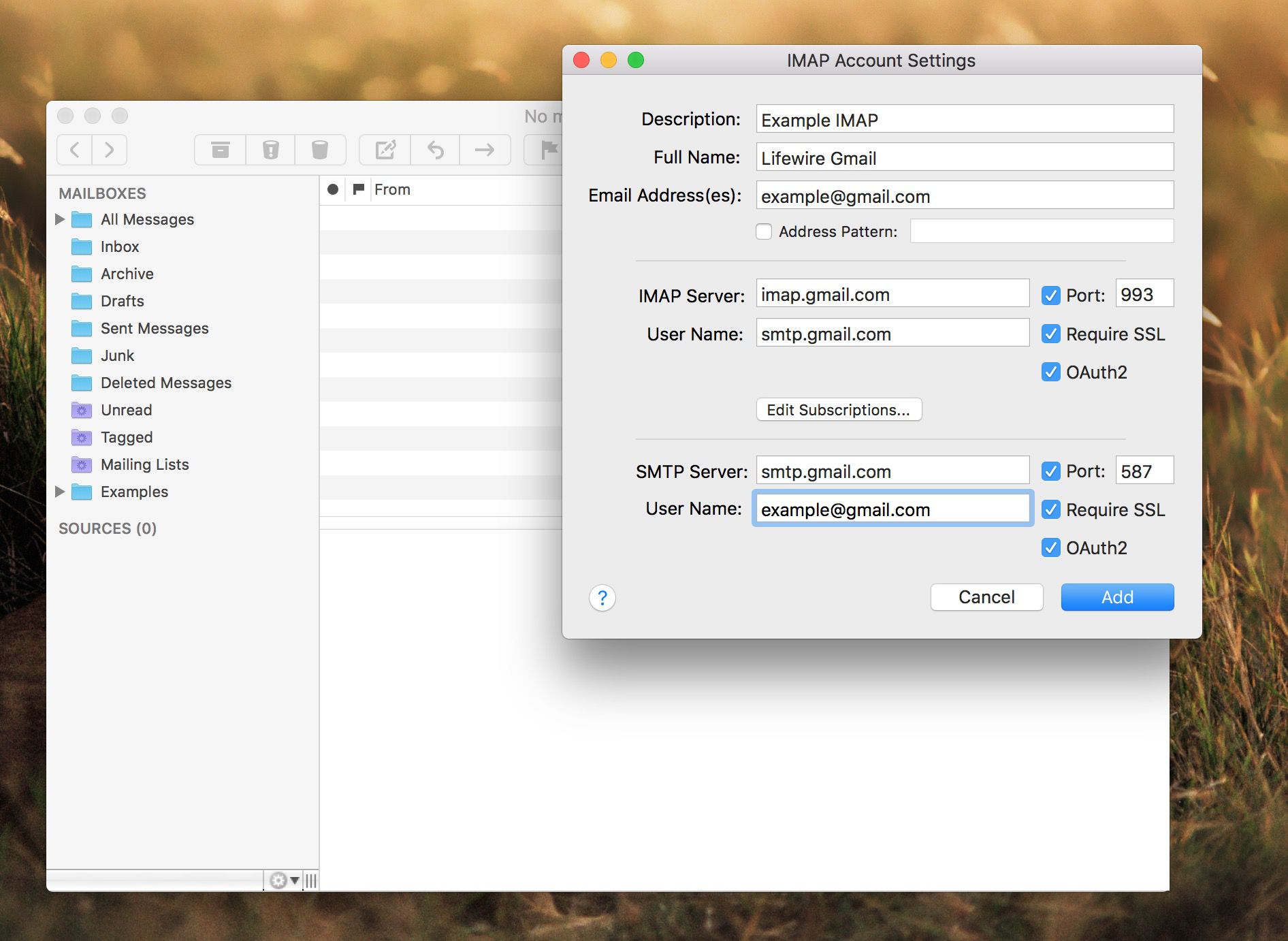Jos haluat vastaanottaa Gmailin erillisen sähköpostiohjelman kautta, määritä Gmail-tilisi toisessa sähköpostiohjelmassa, jotta saat kaikki sähköpostisi yhteen paikkaan. Sinun on määritettävä Internet Message Access Protocol (IMAP) -asetukset, jotta sähköpostiohjelma tietää, kuinka Gmail-viestisi noudetaan.
Mikä on IMAP Gmailille?
IMAP on Internet-protokolla, jonka avulla sähköpostiohjelmat voivat kommunikoida sähköpostipalvelun, kuten Gmailin, kanssa. IMAP korvaa vanhemman POP3-sähköpostiprotokollan. IMAP tarjoaa monia etuja, kuten mahdollisuuden pitää sähköpostien tilan synkronoituna, käyttää useita postilaatikoita yhdellä palvelimella ja mahdollistaa sisällön selailu palvelimella. IMAP:n avulla voit lukea Gmailiasi useilla laitteilla ja synkronoida viestejä ja kansioita reaaliajassa. Jotta Gmailin IMAP-asetukset sähköpostiohjelmassasi toimivat, IMAP-käyttö on otettava käyttöön Gmailin online-tilassa.
Kuinka aktivoida IMAP Gmailissa
Jos haluat käyttää Gmail-tiliä sähköpostiohjelmassasi tai mobiililaitteellasi IMAP-protokollan avulla, aktivoi IMAP Gmailissa.
-
Avaa Gmail verkkoselaimessa.
-
Valitse Vaihteiston asetukset oikeassa yläkulmassa.
-
Valitse Näytä kaikki asetukset†

-
Valitse Eteenpäin ja POP†IMAP -välilehti.
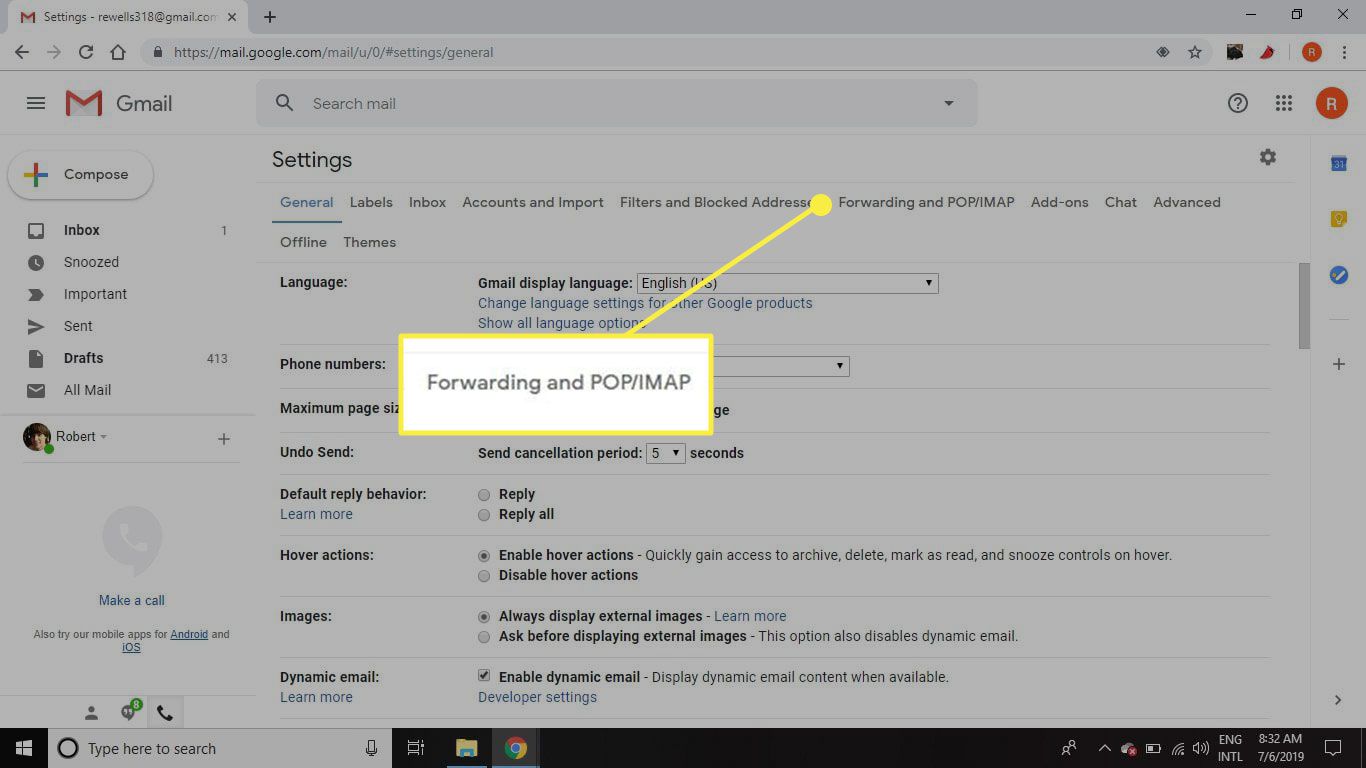
-
Vuonna IMAP pääsy osio, valitse Vaihtaa IMAP†
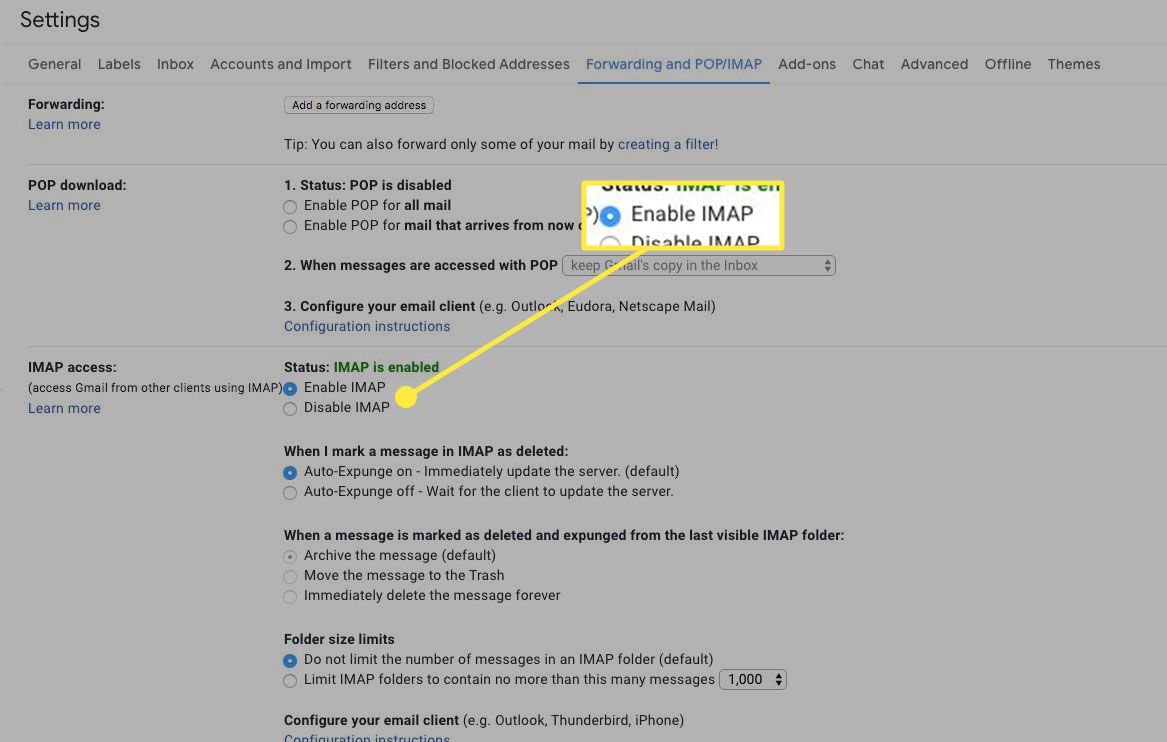
-
Jätä muut asetukset oletusasetuksiin.
-
Valitse Tallentaa Muutokset†
Ota Gmail käyttöön IMAP-protokollalla
Kun IMAP on otettu käyttöön Gmailissa, määritä uusi IMAP-tili valitsemassasi sähköpostiohjelmassa. Jos sähköpostiohjelma on lueteltu alla, valitse linkki nähdäksesi kuinka Gmail määritetään nopeasti laitteellesi. Muussa tapauksessa noudata yleisiä ohjeita Gmailin määrittämiseksi manuaalisesti IMAP:n kanssa.
- Ota Gmail käyttöön iOS Mailissa
- Ota Gmail käyttöön macOS Mailissa
- Ota Gmail käyttöön Mozilla Thunderbirdissä
- Ota Gmail käyttöön Outlook Mailissa
- Ota Gmail käyttöön Yahoo Mailissa
- Ota Gmail käyttöön Pegasus Mailissa
Gmailin IMAP-asetukset saapuville posteille
Jos haluat vastaanottaa Gmail-viestejäsi muilla laitteilla, anna seuraavat asetukset tietyn sovelluksen ohjeiden mukaisesti:
- Gmailin IMAP-palvelimen osoite: imap.gmail.com
- Gmail IMAP -käyttäjänimi: Koko Gmail-osoitteesi (esimerkiksi [email protected])
- Gmailin IMAP-salasana: Gmail-salasanasi (käytä sovelluskohtaista Gmail-salasanaa, jos Gmailin 2-vaiheinen vahvistus on käytössä)
- Gmailin IMAP-portti: 993
- Gmail IMAP TLS/SSL vaatii: Joo
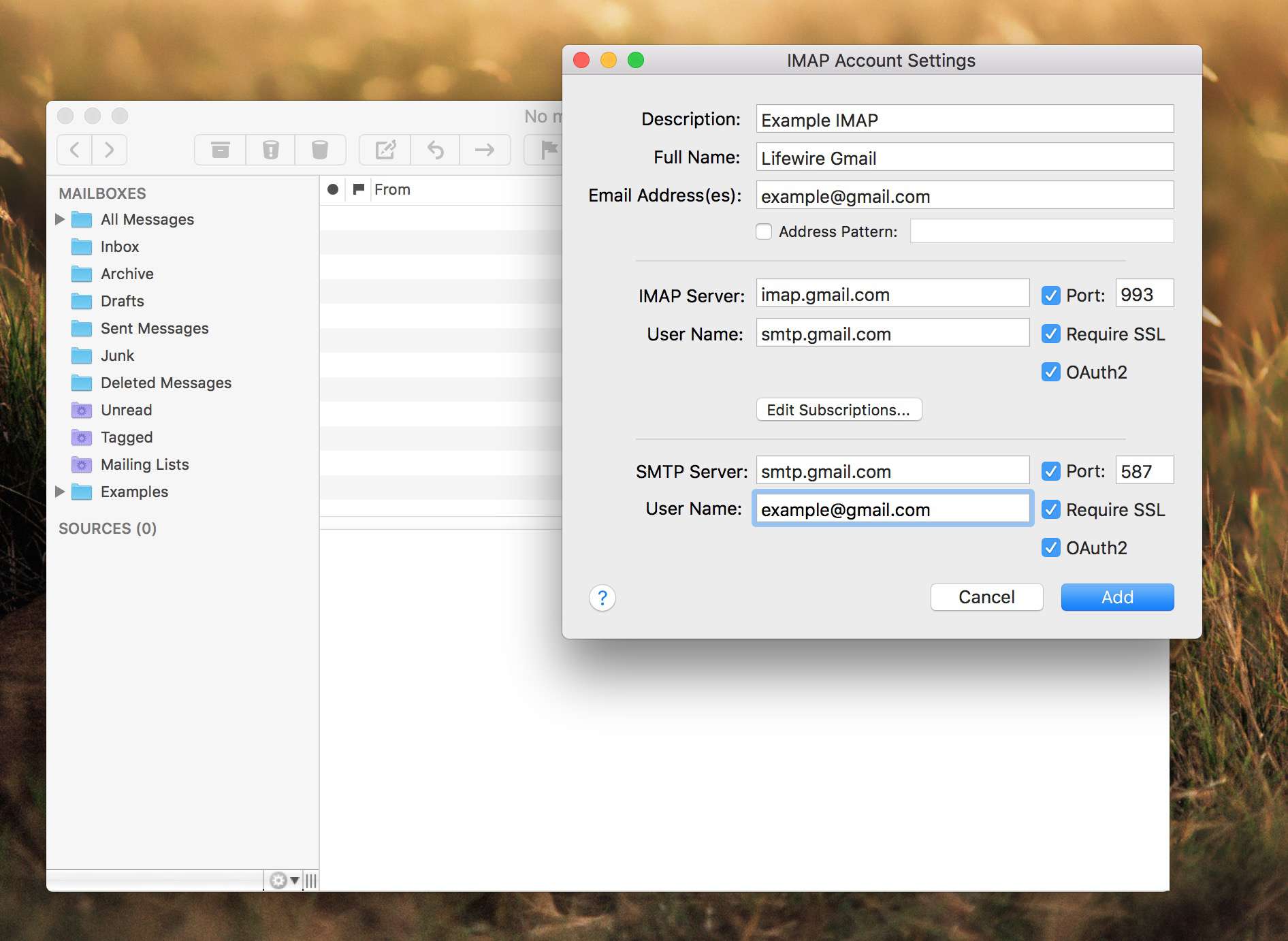
Lähtevän postin Gmailin SMTP-asetukset
Kun määrität asiakkaasi vastaanottamaan Gmail-viestejä, määritä viestien lähettämisen asetukset. Viestit lähetetään Simple Mail Transfer Protocol (SMTP) -asetuksilla. Tarvitset myös nämä SMTP-asetukset avataksesi Gmailin toisella sähköpostiohjelmalla:
- Gmailin SMTP-palvelimen osoite: smtp.gmail.com
- Gmailin SMTP-käyttäjänimi: Koko Gmail-osoitteesi (esimerkiksi [email protected])
- Gmailin SMTP-salasana: Gmail-salasanasi
- Gmailin SMTP-portti (TLS): 587
- Gmailin SMTP-portti (SSL): 465
- Gmail SMTP TLS/SSL Vaatii: Joo
Sähköpostiohjelmastasi riippuen voidaan käyttää TLS:ää tai SSL:ää. Katso sähköpostiohjelman dokumentaatiosta, mikä niistä on sopiva.
Korjaa ongelma
Jos sinulla on ongelmia Gmailin määrittämisessä sähköpostiohjelman kanssa, harkitse seuraavia mahdollisia ongelmia:
- Käyttäjätunnus tai salasana on kirjoitettu väärin.
- Palvelimen tiedot on kirjoitettu väärin.
- Kaksivaiheinen todennus on käytössä Google-tililläsi, mikä edellyttää sovelluskohtaisen salasanan luomista.
- IMAP ei ole käytössä Gmailin asetuksissa.
- Sähköpostiohjelma ei ole suojattu eikä tue Googlen uusimpia tietoturvastandardeja.
Suojaamattomat sähköpostiohjelmat ja Gmail
Oletuksena Gmail edellyttää, että sähköpostiohjelmat, jotka muodostavat yhteyden sen palvelimiin, täyttävät tietyt suojausstandardit. Jos sähköpostiohjelma on vanhentunut, Gmail ei välttämättä anna sen muodostaa yhteyttä muuttamatta ensin tilisi asetuksia. Jos käytät yrityksen Gmail-tiliä, et voi muuttaa suojausasetuksia. Lisätietoja saat verkon ylläpitäjältä tai IT-osastolta. On erittäin suositeltavaa päivittää suojattuun sähköpostiohjelmaan sen sijaan, että suojaamattomat asiakkaat muodostaisivat yhteyden. Ja vaikka sitä ei suositella, voit sallia pääsyn vähemmän turvallisiin sovelluksiin Googlen kautta.